Cara membuat infografis di Google Drive dan mengubah link menjadi kode QR
Google Drive dianggap sebagai solusi penyimpanan yang nyaman, aman, dan praktis untuk berbagai jenis file. Dengan ruang kosong sebesar 15 GB per pengguna, dapat diperluas dengan opsi berbayar, ini ideal untuk menyimpan tidak hanya dokumen dan spreadsheet, tetapi juga konten grafis.
Infografis adalah contoh utama keserbagunaan yang ditawarkan Google Drive. Cara interaktif dalam menyajikan informasi yang kompleks membuatnya lebih mudah untuk memahami dan meningkatkan pemahaman tentang topik saat ini. Selain itu, Anda hanya perlu membuat infografis di Google Drive untuk mengubah tautan menjadi kode QR dan membagikan konten dengan lancar kepada orang lain.
Pilihan untuk menyimpan infografis di Google Drive
Pengguna dapat mengunggah konten grafis dalam berbagai format ke Google Drive. Berikut adalah beberapa opsi yang paling populer:
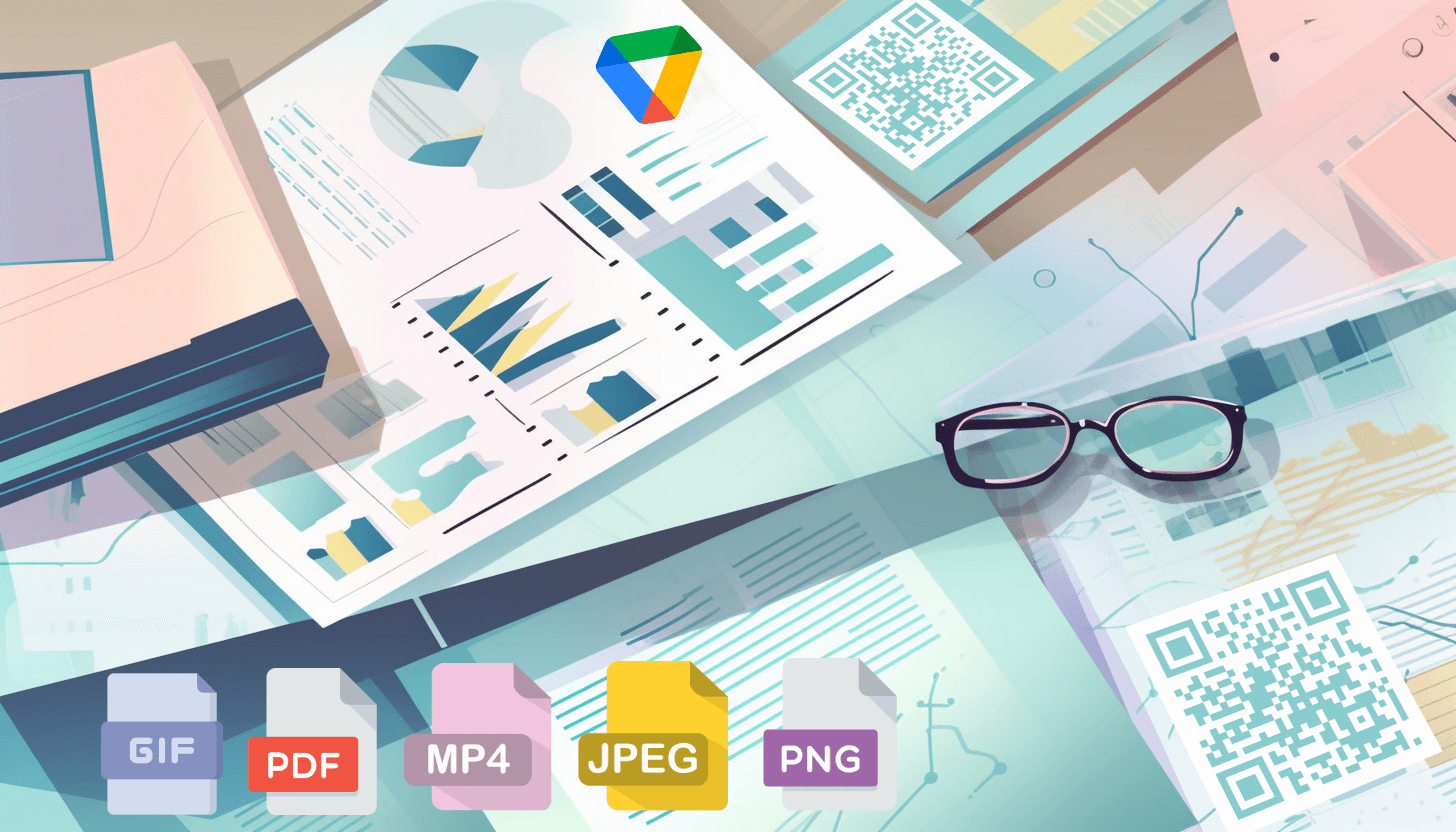
– JPEG adalah format standar untuk foto dan gambar dengan tingkat kompresi rendah;
– TIFF adalah jenis konten grafis dengan dukungan resolusi tinggi dan multi-layering;
– SVG adalah format vektor yang memungkinkan Anda menskalakan gambar tanpa kehilangan kualitas;
– PNG adalah jenis gambar populer yang mendukung transparansi latar belakang;
– PDF adalah format dokumen universal yang mempertahankan format asli elemen grafis dan teks;
– PPTX adalah presentasi, termasuk slide dengan teks, gambar, diagram, dll.;
– GIF adalah format khusus untuk membuat gambar animasi;
– MP4 adalah jenis video yang dapat berisi animasi, subtitle, dan konten informatif lainnya.
Berkat keserbagunaan Google Drive, pengguna dapat mengunggah berbagai file dengan konten grafis. Ingatlah bahwa layanan ini hanya mengizinkan pengeditan dokumen, tabel, dan presentasi. Jika Anda ingin mengubah infografis dalam kode Anda ke format lain seperti PDF atau GIF, Anda harus menggunakan alat khusus untuk format yang dipilih.
Cara komprehensif untuk mengunggah infografis ke Google Drive
Untuk membuat kode QR, mulailah dengan menyimpan infografis Anda di penyimpanan cloud. Ingatlah bahwa Google Drive memungkinkan Anda menambahkan file dalam berbagai format, termasuk PNG, PDF, MP4, dan lainnya. Oleh karena itu, kami menawarkan Anda petunjuk universal untuk mengunduh infografis:
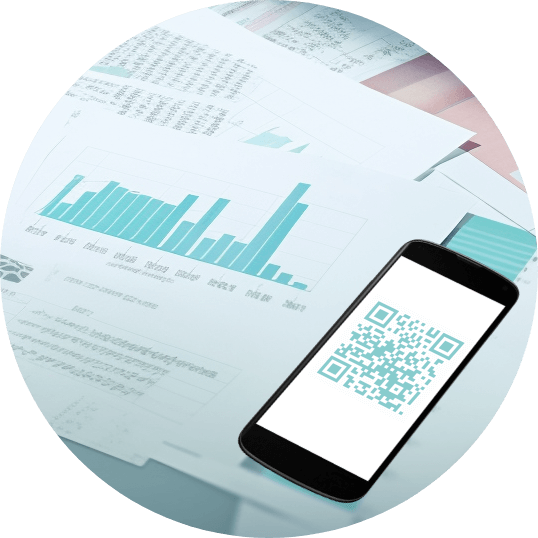
1. Akses Google Drive. Kunjungi situs penyimpanan (https://drive.google.com) atau luncurkan aplikasi di perangkat seluler Anda. Masuk ke akun Gmail Anda sebelum atau setelah meluncurkan Google Drive.
2. Klik tombol '+ Buat'. Letaknya di pojok kiri atas (versi web) atau pojok kanan bawah halaman (aplikasi seluler).
3. Pilih opsi 'Unggah File'. Konten dari perangkat Anda akan muncul di jendela pop-up. Temukan file infografis yang diinginkan, klik file tersebut, dan ketuk tombol 'Buka'.
4. Biarkan file diunduh. Tergantung pada ukuran infografisnya, ini mungkin memerlukan waktu beberapa detik atau menit. Tanda centang hijau akan muncul di pojok kanan bawah layar untuk menandakan bahwa pengunduhan telah selesai.
5. Mulailah bekerja dengan infografis. Tergantung pada format yang digunakan, Anda dapat melihat, mengunduh, memindahkan, menghapus file, serta menulis komentar, mengubah pengaturan akses, dll.
Yang penting file yang Anda upload diberi alamat web yang unik. Sekarang, Anda perlu menambahkan tautan yang diterima ke kode QR dan membagikan infografisnya dengan orang lain. Apa pun formatnya, pengguna akan langsung mengakses konten Anda setelah memindai. Misalnya, jika infografis Anda dalam format PNG, mereka akan melihat gambarnya, jika GIF, mereka akan melihat animasinya, dll.
Cara menambahkan tautan Google Drive ke kode QR dan membuat kode QR untuk infografis

Pilihan format file bergantung pada spesifikasi proyek, persyaratan kualitas, kemampuan perangkat lunak, dan tujuan penggunaan infografis. Apa pun opsi pilihan Anda, setelah diunggah ke Google Drive, Anda dapat mengonversi URL yang dihasilkan menjadi kode QR.
Untuk melakukannya, buka layanan GET-QR dan pilih jenis kode 'Google Drive' dari daftar yang tersedia. Tempelkan alamat web file infografis Anda, klik tombol 'Buat', lalu 'Unduh'. Kode QR unik Anda akan diunduh ke perangkat Anda.
Gunakan generator kode QR GET-QR untuk membuat kode QR untuk infografis, apa pun format filenya!
